כיצד ליצור DVD מ-MKV ב-Windows/Mac? 6 דרכים לעשות את זה!
למרות ש-MKV הוא בין הפורמטים הבולטים בזכות האיכות והגמישות שלו, אולי אתה צריך לצרוב MKV ל-DVD בגלל כמה גורמים. אולי אתה רוצה לשמר אותו עם עותקים פיזיים או שיהיה לך חופש מוחלט לראות כתוביות, רצועות ופרקים. ללא קשר לסיבה, הפיכת MKV ל-DVD דורשת את הכלי המושלם! לפיכך, הפוסט הזה כאן היום כדי לתת לך את ששת הכלים הטובים ביותר שיעזרו לך להשיג את המשימה הבוערת. צלול עכשיו!
רשימת מדריכים
כלי 1: AnyRec DVD Creator כלי 2: Freemake Video Converter כלי 3: AVStoDVD כלי 4: DVD Flick כלי 5: iDVD כלי 6: ImgBurn FAQs| תוֹכנָה | פּלַטפוֹרמָה | מחיר | יתרונות | חסרונות |
| AnyRec DVD Creator | Windows, Mac | $9.98 | • יש תבניות תפריט DVD רבות. • מהירות שריפה מהירה. • אפשרויות קלות לתפעול. | • אפשרויות רבות אינן זמינות בגרסה ללא תשלום. |
| Freemake Video Converter | Windows | $23.97 | • תמיכה בתצוגה מקדימה ועורך וידאו. • המר יותר מ-30 פורמטים ל-DVD. • לטפל ב-40 שעות של תוכן וידאו. | • אין אפשרות לערוך את תבניות התפריט. • הפלט מכיל סימן מים. |
| AVStoDVD | Windows | חינם | • מכסה חלקים פנימיים של מקודדים מרובים. • לאפשר לך לבחור את התוכנית לא ליצור תקליטורי DVD. | • אין תכונות התאמה אישית. • די מאתגר למתחילים. |
| סרטון DVD | Windows, Mac | חינם | • יש אפשרויות קידוד למיטוב האיכות. • סדר סרטונים לכותרות/פרקים.44 | • הפסק לעדכן במשך שנים. • מכסה תכונה פשוטה של יצירת DVD. |
| iDVD | Mac | חינם | • לא תעמוד בפני עקומת למידה תלולה. • התכונות משופרות עם כל עדכון. • מציעים תהליך שריפה חלק. | • תומך בכמה פורמטים של קבצים בלבד. • תהליך הצריבה עלול לקפוא. |
| ImgBurn | Windows | חינם | • הממשק ידידותי לחלוטין. • קבל עדכונים באופן קבוע. | • מורכבות בתהליך ההתקנה. • חסר כל כך במצב הבנייה. |
כלי 1: AnyRec DVD Creator
צרוב בהצלחה את כל הקבצים שלך ל-DVD, Blu-ray, קבצי ISO ועוד באמצעות AnyRec DVD Creator. תוכנית Windows ו-Mac זו תומכת בכל סוג של פורמט, כולל MKV. בנוסף לצריבת MKV ל-DVD, אתה יכול להפוך אותו לשלך על ידי התאמתו אישית עם תבניות התפריט ושימוש בכלים של העורך המובנה שלו. אתה יכול לחתוך, להוסיף סימן מים, לסובב ולעשות יותר לסרטון שלך לפני צריבתו. אחרי הכל, אתה לא יכול להבטיח דבר מלבד DVD באיכות גבוהה מסרטוני MKV.
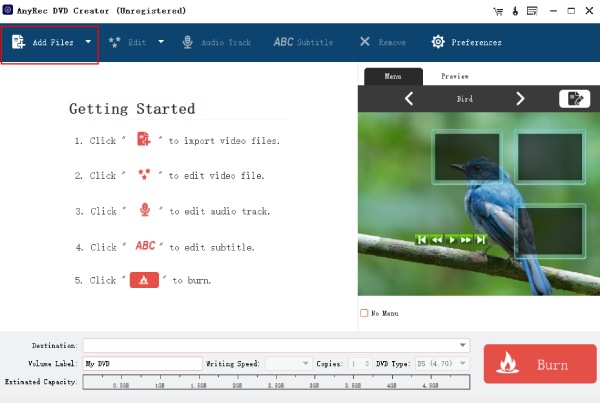

צור תקליטורי DVD עם סרטונים ב-MKV, MOV, MP4 ופורמטים פופולריים אחרים.
צור תקליטורי DVD בסוגים ובדיסקים שונים, כולל DVD-R, DVD+R וכו'.
התאם אישית את תפריט ה-DVD על ידי שינוי המסגרת, הטקסט, הלחצן והמיקום.
התאם רצועות, הוסף כתוביות והחל אפקטי סינון על תקליטורי ה-DVD שיצרת.
100% Secure
100% Secure
כלי 2: Freemake Video Converter
פתרון חינמי מאת Freemake Video Converter יכול לעזור לך להשיג את המרת MKV ל-DVD בפלטפורמת Windows. מלבד תמיכה בטונות של פורמטי וידאו, יש לו תבניות תפריט מרובות הניתנות להתאמה אישית המושלמות לאירועים; אחרת, העלה את התמונה שלך כדי להפוך אותה להתאמה אישית יותר.
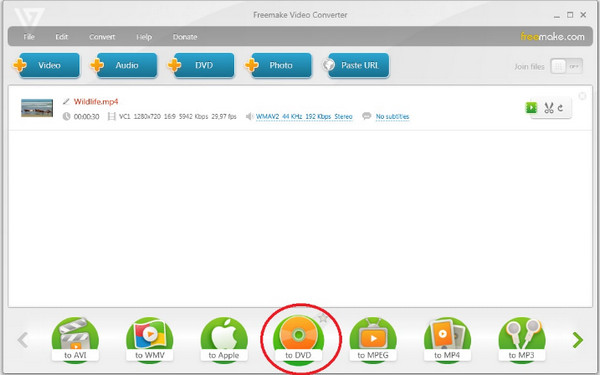
- יתרונות
- יש עורך מובנה ותצוגה מקדימה בזמן אמת.
- יכול לצרוב 40 שעות של תוכן וידאו.
- טיפול בהמרת 62 פורמטי וידאו לדיסקים.
- חסרונות
- לא ניתן לשנות תבניות תפריט.
- סימני מים מוטבעים בפלט.
כלי 3: AVStoDVD
AVStoDVD היא בחירה אידיאלית נוספת לצרוב MKV ל-DVD מכיוון שהיא תוכננה בעיקר עם הכוח של המרת פורמטים מרובים ל DVD-R או DVD+R. הוא משתמש בחבורה של תוכניות קידוד וכתיבה חינמיות, כגון ImgBurn לבניית תמונות ISO וצריבה ו-AviSynth לעריכת הווידאו והשמע. כעת, אתה יכול למזג את כולם כדי לקבל את התוצאות המלאות לאחר צריבת MKV ל-DVD.
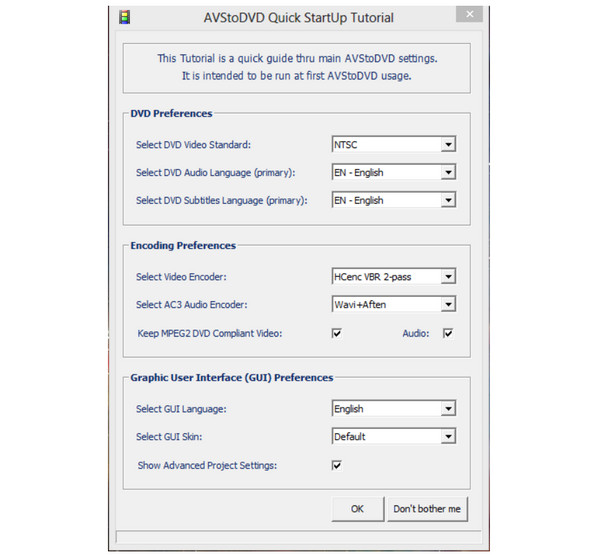
- יתרונות
- יש סדרה של מקודדים פנימיים.
- הצע אפשרויות נפרדות ליצירת תקליטורי DVD.
- חסרונות
- אין להציע תכונות התאמה אישית.
- זה די מאתגר בתור התחלה.
כלי 4: DVD Flick
כדי להבטיח תהליך המרת MKV ל-DVD בטוח וחינמי לחלוטין, DVDFlick היא תוכנה מהסוג הזה! התוכנית כוללת תפריט DVD להתאמה אישית ראשונית ואת הכוח להעלות כתוביות, מה שהופך את ה-DVD שלך לאישי יותר. כמו כן, מלבד לאפשר לך לצרוב MKV ל-DVD, הוא מכסה פורמטי וידאו ידועים, כמו MP4, MOV, AVI, WebM, וכן הלאה.

- יתרונות
- תמיכה באפשרויות קידוד כדי לייעל את האיכות.
- אפשר למשתמשים לסדר סרטונים לכותרות ולפרקים.
- חסרונות
- שנים שלא קיבלתי עדכון.
- הוא מציע רק תכונה פשוטה של יצירת DVD.
כלי 5: iDVD
עבור משתמשי Mac, iDVD היא בין האפשרויות שיש לך לצרוב MKV ל-DVD. אפליקציה ייחודית זו מאפשרת לעצב תפריט DVD, כולל התפריט הראשי ופרקים. אתה יכול להתאים אישית את הגופנים, תיבות הטקסט, סגנונות הכפתורים והמיקום. בנוסף, הוא מציג תצוגת מפה שבה אתה יכול לראות את זרימת תפריט הפרויקט שלך.
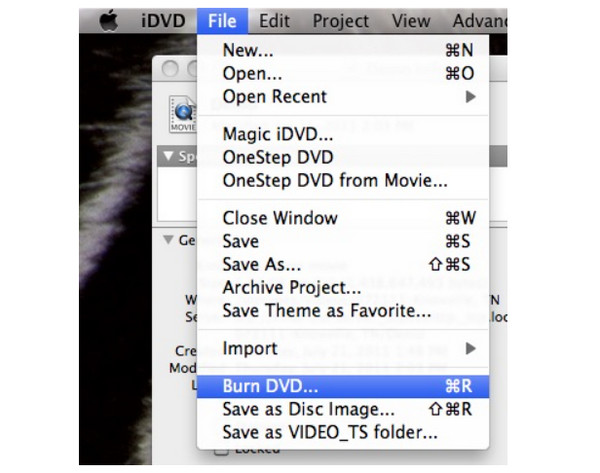
- יתרונות
- לא מוצעת עקומת למידה תלולה.
- תכונות משופרות בכל עדכון.
- תהליך צריבת MKV ל-DVD חלק.
- חסרונות
- רק חלק מהפורמטים של קבצים נתמכים.
- תהליך הטעינה עשוי להיעצר באמצע הדרך.
כלי 6: ImgBurn
לסיום רשימת ממירי MKV ל-DVD, ImgBurn הוא מקליט DVD, Blu-ray ו-CD ללא עלות שיכול לעזור לך לבצע את הליך הצריבה ברזולוציית DVD גבוהה. בעבר הוא תוכנן כצורב תמונות, אך ככל שחלף הזמן הוא שילב מספר אפשרויות צריבה, כך שכיום, ניתן לצרוב איתו MKV ל-DVD!
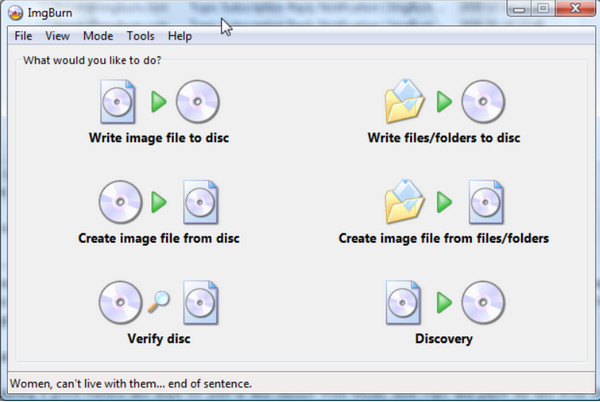
- יתרונות
- ממשק משתמש ידידותי ללא ניסיון מורכב.
- הוא מתעדכן באופן קבוע כדי לשפר את הפונקציונליות.
- חסרונות
- קשיים במהלך תהליך ההתקנה.
- יש לשפר את מצב הבנייה.
FAQs
-
אילו גורמים עלי לקחת בחשבון בעת שימוש בממיר MKV ל-DVD?
כדאי לחפש את התמיכה שלו בפורמטי וידאו, את מהירות הצריבה שלו, את קלות השימוש שלו ואם הוא נותן פלט באיכות גבוהה. כמו כן, בדוק אם התוכנית מספקת פונקציות נוספות כמו תצוגה מקדימה בזמן אמת, עורך, תבנית לתפריט וכו'.
-
האם אני יכול להשתמש ב-VLC כדי להמיר MKV ל-DVD?
כן. VLC אינו כמו אותם נגני מדיה שהם בלעדיים רק בהפעלת קבצי וידאו שונים; זה נגן שיש לו תמיכה בצריבת סרטונים ל-DVD וכן בעריכה בסיסית.
-
האם אתה יכול לנגן תוכן קבצי MKV על נגני DVD?
לא. MKV הוא פורמט מיכל, כך שלא ניתן להפעיל אותו בנגני DVD. אבל, אם אתה רוצה לנגן בו תוכן MKV, עליך לצרוב MKV לדיסק. לחלופין, השתמש בתוכנת נגן התומכת בסרטוני MKV.
-
מהו הפורמט המושלם לצריבה ל-DVD?
הפורמט הטוב ביותר לאחסון וידאו ואודיו הוא MPEG-2, מכיוון שהוא תואם לנגני DVD ו-Blu-ray. כמו כן, זה זה שמשמש רבים, כמו תחנות טלוויזיה וציוד אחר.
-
האם Handbrake צורב MKV ל-DVD?
למרבה הצער לא. בין הדברים Handbrake לא יכול לעשות הוא לשלב טונות של קטעי וידאו וליצור דיסקי DVD או Blu-ray.
סיכום
למרות שצריבת סרטונים ל-DVD עשויה להיות מורכבת בהתחלה, עם התוכנה הנכונה, אתה יכול לצרוב MKV ל-DVD בקלות רבה! שקול את ששת ממירי MKV ל-DVD האמינים שנדונו בפוסט זה. ביניהם, התוכנית המוצעת תהיה AnyRec DVD Creator עבור Windows ו-Mac. מלבד תכונות הצריבה שאתה צריך, אתה יכול לקבל כמה תוספת, כמו תצוגה מקדימה, מהירות צריבה מהירה של MKV ל-DVD, עורך, תבניות תפריט DVD ועוד שיעלו על ההעדפות שלך. נסה את זה בחינם!
100% Secure
100% Secure
